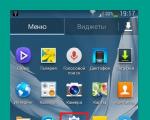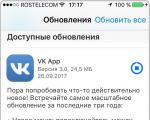android හි අභ්යන්තර මතකය නැති විය. Android මත ගොඩනඟන ලද මතකය නිදහස් කරන්න. හිස් අවකාශය පුරවන්නේ කුමක්ද?
සියලුම වර්ගයේ උපකරණ මෑතකදී බොහෝ නූතන මිනිසුන්ගේ ජීවිතයේ අනිවාර්ය අංගයක් වී ඇත. ඇන්ඩ්රොයිඩ් මෙහෙයුම් පද්ධතිය සහිත ස්මාර්ට්ෆෝන් සහ ටැබ්ලට් පරිගණකවල බොහෝ හිමිකරුවන් ඉක්මනින් හෝ පසුව මතකය නොමැතිකමේ ගැටලුවට මුහුණ දෙති. අයවැය මාදිලි වලදී, එහි පරිමාව, රීතියක් ලෙස, ගිගාබයිට් හතරකට වඩා වැඩි නොවේ, නමුත් මෙහි අවම වශයෙන් හතරෙන් එකක්වත් මෙහෙයුම් පද්ධතිය විසින්ම අල්ලාගෙන ඇති බව මතක තබා ගත යුතුය.
උසස් තත්ත්වයේ ඡායාරූප, සංගීතය සහ චිත්රපට වැනි සියලුම නවීන ක්රීඩා සඳහා වැඩි වැඩියෙන් පවතින මතකය අවශ්ය වේ. එබැවින්, යම් අවස්ථාවක දී, පරිශීලකයාට සරලව ස්ථාපනය කිරීමට නොහැකි වනු ඇත අවශ්ය අයදුම්පත, අවශ්ය දත්ත බාගන්න. නිදහස් ඉඩ නොමැතිකම උපාංගයේ වේගයට ද අහිතකර ලෙස බලපායි. ඉතින් කොහොමද නිදහස් වෙන්නේ අභ්යන්තර මතකය Android මතද? ඔබට බාහිර මාධ්ය වෙත ලිපිගොනු ගෙන යාමට සහ ඔබගේ ස්මාර්ට් ජංගම දුරකතනයේ ක්රියාකාරිත්වය ප්රශස්ත කළ හැකිය.
නිදහස් අවකාශය පුරවන්නේ කුමක් ද?
ඇන්ඩ්රොයිඩ් මත දුරකථනයේ අභ්යන්තර මතකය නිදහස් කරන්නේ කෙසේදැයි සොයා බැලීමේදී, ඔබ කරුණු කිහිපයක් කෙරෙහි අවධානය යොමු කළ යුතුය. ඇතැම් ක්රම සමහර අවස්ථාවලදී ඵලදායී විය හැකි නමුත් අනෙක් ඒවා සම්පූර්ණයෙන්ම නුසුදුසුය.
ඇන්ඩ්රොයිඩ් මත අභ්යන්තර මතකය නිදහස් කිරීමට පෙර, උපාංගය පුරවන දත්ත පැමිණෙන්නේ කොහෙන්ද යන්න ඔබ තේරුම් ගත යුතුය. මෙන්න වඩාත් පොදු විකල්ප කිහිපයක්:
- ඡායාරූප, සංගීතය සහ වීඩියෝ සුරැකීම;
- සමාජ ජාල වල හුවමාරු කිරීමේදී භාවිතා කරන දත්ත;
- හඬ රෙකෝඩරයකින් ශ්රව්ය උපකරණ;
- බ්ලූටූත් හෝ Wi-Fi හරහා බාගත කළ දත්ත;
- සිට අයදුම්පත් Play Storeඋපාංග මතකයේ පිහිටා ඇත.
උපාංගයේ මතකයට ගොනු සුරැකීම වළක්වා ගන්නේ කෙසේද?
වරින් වර ගැටළුව නැවත ඇතිවීම වැළැක්වීම සඳහා, ඔබ විසින් උපාංගයේ මතකයෙන් ගොනු බාගත කිරීම වෙනත් මාධ්ය වෙත හරවා යැවිය යුතුය. උදාහරණයක් ලෙස, මතක කාඩ්පතකට (SD කාඩ්). මෙම කාර්යය සඳහා, ඔබ සමහර යෙදුම්වල සැකසුම් තුළ සුරැකීමේ මාර්ග සැකසුම් වෙනස් කළ යුතුය:
- කැමරා විකල්ප;
- හඬ පටිගත කිරීමේ විකල්ප;
- බ්රවුසර බාගත කිරීම් සඳහා ස්ථානය;
- යෙදුම් වලින් හැඹිලිගත ගොනු පිහිටීම;
- පණිවිඩකරුවන්ගේ නියාමනය;
- ලෝඩර් වැඩසටහන් නියාමනය කිරීම;
- නාවික GPS-සිතියම් නියාමනය.

ඉහත සියලු සැකසුම් තුළ, මතක කාඩ්පතෙහි පිහිටා ඇති විශේෂිත ෆෝල්ඩරයකට (හෝ ෆෝල්ඩර කිහිපයක්: සංගීතය, වීඩියෝ, පින්තූර සහ ගොනු සඳහා වෙන වෙනම) මාර්ගය සඳහන් කළ යුතුය.
දත්ත චලනය කරන්නේ කෙසේද?
උපාංගයේ මතකයේ සිට සමාන ෆෝල්ඩරවල මතක කාඩ්පතකට ගොනු ගෙනයාම වඩා හොඳය. කිසිවක් නොමැති නම්, ඔබට ඒවා ඕනෑම එකක් භාවිතයෙන් නිර්මාණය කළ හැකිය ගොනු කළමනාකරු, "Play Store" වෙතින් බාගත කර ඇති, හෝ ලණුවක් හරහා උපාංගය පරිගණකයකට සම්බන්ධ කිරීමෙන්. සමාන සම්මත නම් ඇති ස්ථානවලට යාමෙන් අනවශ්ය ව්යාකූලත්වය මග හැරෙනු ඇත. ෆෝල්ඩර වලට සාමාන්යයෙන් පහත නම් ඇත:
- බ්ලූටූත්;
- DCIM;
- බාගත;
- මාධ්ය;
- චිත්රපට;
- සංගීත;
- වීඩියෝ;
- ශබ්ද කරයි.
ලිපිගොනු මාරු කිරීම මෙන්ම නව ෆෝල්ඩර නිර්මාණය කිරීම ආකාර දෙකකින් කළ හැකිය: උපාංගයේ ක්රියාකාරිත්වයෙන් හෝ පරිගණකයක් භාවිතා කිරීමෙන්. ඔබ දත්ත මාරු නොකළ යුතුය, එහි අරමුණ සැක සහිත ය. වැඩසටහන් ගොනු ගෙනයාම උපාංගයේ අක්රමිකතා ඇති කළ හැකිය, ඇන්ඩ්රොයිඩ් හි අභ්යන්තර මතකයේ ඉඩ නිදහස් කිරීමට පෙර ඔබ මේ පිළිබඳව දැනුවත් විය යුතුය.
උපාංගය මත කෙලින්ම ගොනු මාරු කරන්නේ කෙසේද?
පින්තූර, සංගීතය සහ වීඩියෝ සෘජුවම උපාංගයට මාරු කිරීම සඳහා, ගොනු කළමනාකරු භාවිතා කිරීම වඩා හොඳය. භාවිතා කිරීමට සරල සහ විශ්වාසදායක වන්නේ ES ගොනු එක්ස්ප්ලෝරර් ය. කළමනාකරුගේ ප්රධාන කාර්යය වන්නේ ෆෝල්ඩර සහ ගොනු සමඟ වැඩ කිරීමයි. මෙම ගොනු කළමනාකරු ඉතා සැහැල්ලු ය, දැනටමත් කුඩා මතක ප්රමාණයක් ලබා නොගන්නා අතර පහසු වේ.

අවශ්ය දත්ත මාරු කිරීම සඳහා, ඔබ එය තනි දිගු එබීමකින් තෝරා ගත යුතුය. "චලනය" ක්රියාව තෝරාගැනීම, ඔබ "SD-කාඩ්පත" මත ක්ලික් කළ යුතුය. මෙම ගොනු කළමනාකරුගේ වාසිය නම්, ගොනු මාරු කිරීම සඳහා වහාම නව ෆෝල්ඩර නිර්මාණය කිරීමට මෙනුව ඔබට ඉඩ සලසයි.
පරිගණකයක් භාවිතයෙන් ගොනු මාරු කරන්නේ කෙසේද?
පරිගණකයක් භාවිතයෙන් Android හි අභ්යන්තර මතකය ඉවත් කිරීම සඳහා, ඔබ USB කේබලයක් භාවිතයෙන් උපාංගය එයට සම්බන්ධ කළ යුතුය. ස්මාර්ට් ජංගම දුරකතනයේ හෝ ටැබ්ලටයේ දත්ත කළමනාකරණය කිරීමට හැකි වන පරිදි, විශේෂිත වැඩසටහන් සහ ධාවක පරිගණකයේ ස්ථාපනය කළ යුතුය. රීතියක් ලෙස, එවැනි මෘදුකාංග ස්වයංක්රීයව ස්ථාපනය කර ඇත, නමුත් පරිගණකය උපාංගයේ වර්ගය තීරණය කරන අතර ජාලයේ සුදුසු ධාවක සොයා ගන්නා තෙක් ඔබ ටිකක් බලා සිටිය යුතුය.

පරිගණකයක් භාවිතයෙන් ගොනු මාරු කිරීමේදී ඇතිවන ගැටළු පහසුවෙන් විසඳනු ලැබේ නොමිලේ සේවාවවෙත සම්බන්ධ කිරීමෙන් දුර සිට උපාංගය සමඟ වැඩ කිරීමේ හැකියාව ලබා දෙන AirDroid WiFi ජාල. පළමුව, මෙය හොඳයි, මන්ද ඔබට ස්මාර්ට් ජංගම දුරකතනයක් හෝ ටැබ්ලටයක් හඳුනා ගැනීමට අමතර වැඩසටහන් සහ ධාවක ස්ථාපනය කිරීමට අවශ්ය නොවන බැවිනි. දෙවනුව, මෙම සේවාව කේබලයකට වඩා දුරින් උපාංග අතර සන්නිවේදනය සපයයි.
කෙසේ වෙතත්, මෙම ක්රමය භාවිතා කරමින් පරිගණකයක් හරහා ඇන්ඩ්රොයිඩ් හි පද්ධති මතකය නිදහස් කරන්නේ කෙසේද? මෙහි සෑම දෙයක්ම ඉතා සරලයි - දත්ත කළමනාකරණය ඕනෑම බ්රවුසරයක් හරහා කළ හැකිය.
යෙදුම් SD කාඩ්පතට ගෙන යන්නේ කෙසේද?
උපාංග අක්රිය කිරීමට ඇන්ඩ්රොයිඩ් හි අභ්යන්තර මතකය නිදහස් කරන්නේ කෙසේද? මෙය පහසු කාර්යයක් නොවන බව අපි වහාම සටහන් කරමු. හේතුව, යෙදුම් සඳහා මෙම මෙහෙයුම සිදු කිරීම සඳහා, රීතියක් ලෙස, ඔබට විශේෂ අයිතිවාසිකම් තිබිය යුතුය, එනම් පරිපාලක අයිතිවාසිකම්, ඔබට සියලු ගොනු සම්පූර්ණයෙන්ම කළමනාකරණය කිරීමට ඉඩ සලසයි.

අතිරේක ස්ථාපනය කිරීමෙන් ඔබට පරිපාලක තත්ත්වය ලබා ගත හැක මෘදුකාංගහෝ ඔබගේ ස්මාර්ට්ෆෝන් සැකසුම් වෙනස් කරන්න. අවසාන අවස්ථාවේ දී, සෑම දෙයක්ම වඩා සරල ය. ඔවුන්ගේ සැකසුම් තුළ "සංවර්ධක මාදිලිය" වෙත සැකසිය හැකි උපාංග ඔබට සාමාන්ය පරිශීලකයින්ට ලබා ගත නොහැකි බොහෝ ක්රියා සිදු කිරීමට ඉඩ සලසයි, උදාහරණයක් ලෙස, ව්යාජ දේශීයකරණය ස්ථාපනය කරන්න.
පරිපාලක ප්රවේශය දැනටමත් සක්රීය කර ඇත්නම්, ඊළඟ පියවර වන්නේ Link2Sd යෙදුම ස්ථාපනය කිරීමයි. ස්ථාපිත විකල්ප සහ දෙකම මාරු කිරීමට එය ඔබට ඉඩ සලසයි සම්මත යෙදුම්උපාංග මතකයේ සිට මතක කාඩ්පත දක්වා. නමුත් මෙහිදී ඔබ මතක තබා ගත යුත්තේ එවැනි ක්රියාවන් උපාංගයේ අක්රමිකතා වලට හේතු විය හැකි බවයි.
පරිපාලක අයිතිවාසිකම් නොමැතිව, ඔබට යෙදුම් වලින් කොටසක් පමණක් ගෙන යා හැකිය. මෙම ක්රියාව උපාංග සැකසුම් තුළ සිදු කළ හැක. නමුත් සම්මත පිළිගැනීම ඉතා පහසු නොවන අතර, ඔබට සැකසුම් වෙනස් කිරීමට අවශ්ය නොවේ නම්, එය බාගත කිරීම වඩා හොඳය android යෙදුමසහකාර.
Android සහකාර ඇන්ඩ්රොයිඩ් සමඟ බහුකාර්ය වැඩ සඳහා මෙවලම් දහඅටකින් සමන්විත වේ. යෙදුම් සෘජුවම මාරු කිරීම පහත පරිදි සිදු කෙරේ: ඔබ වැඩසටහන විවෘත කළ යුතුය, "මෙවලම්" කොටස වෙත ගොස් "App2Sd" තෝරන්න. මාරු කළ හැකි යෙදුම් ලැයිස්තුවක් විවෘත වේ.
එසේම භාවිතා කරයි මෙම යෙදුමඔබට සංකීර්ණ ඉවත් කිරීමක් සිදු කළ හැකිය, එය උපාංගයේ වේගය ප්රශස්ත කිරීමට සහ වැඩි කිරීමට උපකාරී වේ.
අනවශ්ය කසළ වලින් උපාංගය පිරිසිදු කරන්නේ කෙසේද?
ඉහත පියවර අනුගමනය කිරීමෙන්, මතකය ඉවත් කිරීමේ ක්රියාවලියෙහි සැලකිය යුතු ප්රගතියක් ලබා ගත හැකිය. ඔබ නිවැරදි සැකසුම් සකස් කළ පසු, බොහෝ විට ඔබට වරින් වර සියලු පියවර නැවත කිරීමට සිදු නොවනු ඇත. නමුත් කසළ මකා දැමීමෙන් ඇන්ඩ්රොයිඩ් හි අභ්යන්තර මතකය නිදහස් කරන්නේ කෙසේද යන්න පිළිබඳ තොරතුරු ඔබට බොහෝ විට භාවිතා කිරීමට සිදුවනු ඇත. එබැවින්, විශේෂ යෙදුමක් ස්ථාපනය කිරීමෙන් (උදාහරණයක් ලෙස, පිරිසිදු මාස්ටර්), ඔබට පිරිසිදු කිරීමේ ක්රියාවලිය ඉක්මන් සහ පහසු කළ හැකිය.

අන්තර්ජාලය, බ්රව්සර් ඉතිහාසය, යෙදුම් වලින් හැඹිලිගත දත්ත සමුච්චය වීම හරහා සිදුවන උපාංගයේ ඊනියා කුණු කසළ ඉතා සුලභ සංසිද්ධියකි. වරින් වර පිරිසිදු කිරීම මඟින් උපාංගයේ නිදහස් ඉඩ වැඩි කිරීමට සහ සියලු ක්රියාවන්හි කාර්ය සාධනය වේගවත් කිරීමට ඔබට ඉඩ සලසයි.
වඩාත්ම ප්රශස්ත සහ පහසු Clean Master වැඩසටහනේ උදාහරණය භාවිතා කරමින් සුන්බුන් වලින් උපාංගය පිරිසිදු කිරීම ඔබ විසුරුවා හරින්නේ නම්, එය භාවිතා කිරීමේදී කිසිදු දුෂ්කරතාවයක් ඇති නොවේ. ඔබට අවශ්ය වන්නේ "කසළ" විකල්පය තෝරා "පැහැදිලි" ක්ලික් කරන්න. යෙදුම, ගැඹුරු විශ්ලේෂණයක් සිදු කරමින්, මකාදැමීමට අවශ්ය නොවන ලිපිගොනු අනිවාර්යයෙන්ම නියම කරයි.
අන්තර්ජාලයේ ගොනු ගබඩා කරන්නේ කෙසේද?
ඇන්ඩ්රොයිඩ් 4.2 මත අභ්යන්තර මතකය නිදහස් කිරීම සඳහා, ඔබට ඊනියා වලාකුළු ගබඩාව භාවිතා කළ හැකිය. ඒවා ගොනු ගබඩා කිරීමට පමණක් නොව, ඒවා සමඟ විවෘත කිරීමටද ඉඩ සලසයි විවිධ උපාංග. ස්මාර්ට් ජංගම දුරකතනයේ මෙම වර්ගයේ යෙදුමක් ස්ථාපනය කිරීමෙන්, දත්ත වෙත ප්රවේශය ලබා ගැනීම සඳහා, ඔබට ලියාපදිංචි වීමට පමණක් අවශ්ය වනු ඇත (ඔබ එය පළමු වරට සක්රිය කරන විට), ඉන්පසු ඔබගේ පරිශීලක නාමය සහ මුරපදය ඇතුළත් කරන්න.

වලාකුළු ආචයනය සමඟ වැඩ කිරීමේදී වැදගත් වන අතර අන්තර්ජාලයට නිරන්තර ප්රවේශය, දත්ත තැන්පත් කර ඇති නිසා " අතථ්ය මතකය". වඩාත්ම සාර්ථක වලාකුළු ගබඩා අතර Google Drive වේ, ගබඩා මෙගා, "Yandex.Disk" හෝ Dropbox.
උපාංගයේ සම්පූර්ණ පිරිසිදු කිරීමක් සිදු කරන්නේ කෙසේද?
උපාංගයේ මතකය රැඩිකල් ලෙස ඉවත් කිරීම සඳහා, ඔබ ඉටු කළ යුතුය සම්පූර්ණ ඉවත් කිරීමසියලු දත්ත. "ආකෘතිකරණය" විකල්පය භාවිතයෙන් ක්රියාව සිදු කරනු ලැබේ. රීතියක් ලෙස, මෙම අයිතමය උපාංග සැකසුම් තුළ පිහිටා ඇත " උපස්ථසහ දත්ත යළි පිහිටුවීම. පරිශීලකයාගේ අභිප්රායන් තහවුරු කර දත්ත මකා දැමීමෙන් පසුව, උපාංගය නැවත ආරම්භ කර එහි මුල් ආකෘතිය ලබා ගනී, එනම්, ස්මාර්ට් ජංගම දුරකථනය මිලදී ගැනීමෙන් පසු ස්ථාපනය කර බාගත කර ඇති සියල්ල නොමැත.

පොදුවේ ගත් කල, "Android මත මතකය නිදහස් කරන්නේ කෙසේද" යන උපදෙස් වලට පියවර කිහිපයක් ඇතුළත් වේ, ඒවායින් සමහරක් එකිනෙකට හුවමාරු කළ හැකිය. විවිධ ආකාරයේ ක්රියා අඛණ්ඩව ක්රියාත්මක කිරීම නිදහස් ඉඩ වැඩි කිරීමට හේතු වේ, එය නිසැකවම උපාංග ප්රශස්තිකරණයට හේතු වේ.
ඇන්ඩ්රොයිඩ් භාවිතා කරන්නන් බොහෝ විට මුහුණට මුහුණ ලා ඇත්තේ භාවිතය ආරම්භයේ සිට ටික වේලාවකට පසුව, "පද්ධතිය" මතකය කොහේ හරි අතුරුදහන් වීමයි. මෙය ස්මාර්ට් ෆෝන් සහ මධ්යම ගොවීන්ගේ අයවැය අනුවාද භාවිතා කරන්නන්ට ද අදාළ වේ. මෙම සටහන කියවීමෙන් ඔවුන්ට හානියක් නොවන නමුත්, කලාතුරකින් ප්රමුඛ පරිශීලකයින් පමණක් සැලකිලිමත් වේ. එපමණක් නොව, අයවැය උපාංගවලින් බහුතරයක් "අතට" ඇත.
ඔබ පළමු වරට ඇන්ඩ්රොයිඩ් ස්මාර්ට් ජංගම දුරකතනයක් මිලදී ගන්නා විට, පිරිවිතරවල දක්වා ඇති මතකය විශාල ප්රමාණයක් හෝ සැබෑ භාවිතය සඳහා ස්වල්පයක් තිබේද යන්න පැහැදිලි නැත. මගේ පළමු ඇන්ඩ්රොයිඩ් ස්මාර්ට් ජංගම දුරකථනය samsung galaxy Gio GT-S5660. එහි මෙගාබයිට් 178ක "බිල්ට් මතකය" ඇත. මිලදී ගැනීමේ සිතුවිලි:
- එබැවින්, ප්රධාන යෙදුම් දැනටමත් ස්ථාපනය කර ඇත. මම බහුමාධ්ය, ලිපිගොනු සහ වෙනත් ප්රොග් සඳහා තවත් මතක කාඩ්පතක් මිලදී ගන්නෙමි. සහ සිතියම මත ලබා ගත නොහැකි අය, පසුව ඔවුන් සඳහා සහ ඔහුගේ හිස සමඟ මීටර් 178 ක්.
ටික වේලාවකට පසු තීක්ෂ්ණ බුද්ධිය සහ බලාපොරොත්තු සුන්වීම පැමිණේ. නමුත් අපි සෑම දෙයක්ම පිළිවෙලට කතා කරමු. හි මූලික සංකල්ප තේරුම් ගැනීමට උත්සාහ කරමු ගොනු පද්ධතියසහ අවම මට්ටමකින් ගැටලුව "ප්රතිකාර" කරන්නේ කෙසේද. මම ද්රව්ය බොහෝ සෙයින් සරල කරමි, එබැවින් පරිගණක හැඟීම අනුව "සාවද්ය" සොයන්න එපා.
මෙහෙයුම් කාමරය android පද්ධතියලිනක්ස් මත පදනම්ව. ඔබ එය මූලයෙන් බැලුවහොත්, පහත පින්තූරය වැනි දෙයක් ඔබට පෙනෙනු ඇත:

එනම්, ඕනෑම ලිනක්ස් වල මෙන් ම ය. මම සියලු ෆෝල්ඩර විස්තර නොකරමි, ඔබට එය අවශ්ය නම් - අදාළ සාහිත්යය කියවන්න. දැන් අපි "බිල්ට් මතකය" සහ "පද්ධතිය" ගැන උනන්දු වෙමු. එය කොහෙද සහ කුමක්ද?
android මෙහෙයුම් පද්ධතියම පද්ධති මතකයේ ස්ථාපනය කර ඇත. යුවලක් හැර, තිර රුවෙහි ඔබ දකින සියලුම ගොනු සහ ෆෝල්ඩර මේවාය. නිෂ්පාදකයින් මෙම මතකය ගැන කොතැනකවත් ලියන්නේ නැත (මම එය දැක නැත, ඔබ එය දැක ඇත - එය පෙන්වන්න). කිසිදු මාධ්ය නිවේදනයක හෝ "specs" තුළ ඔබට "පද්ධති මතකය XXX MB" නොපෙනේ. සාමාන්ය පරිශීලකයෙකුට එතරම් උනන්දුවක් නොදක්වන සියලුම පද්ධති ගොනු මෙන්න. භාවිතා කරමින් විශේෂ උපයෝගිතාඔබට එය තවමත් දැකිය හැකිය. Galaxy Gio සතුව මෙගාබයිට් 206 ක් ඇත. සමස්ත පද්ධති මතකයෙන්, අපි එක් ෆෝල්ඩරයක් ගැන උනන්දු වෙමු /පද්ධතිය/යෙදුම.

සියලුම "පෙර ස්ථාපනය කර ඇති" යෙදුම් ස්ථාපනය කර ඇත්තේ මෙම ෆෝල්ඩරය තුළය. ස්මාර්ට් ජංගම දුරකතනයට සාමාන්යයෙන් ක්රියා කළ නොහැකි වැඩසටහන් මෙහි පිහිටා ඇත, උදාහරණයක් ලෙස “ඩයලර්” සහ සියලු වර්ගවල “සමමුහුර්ත කරන්නන්” සහ පෙරනිමියෙන් විකුණුම්කරු (දුරකථන නිෂ්පාදකයා) විසින් ස්ථාපනය කරන ලද ඒවා. උදාහරණයක් ලෙස Youtube, සමහර කාර්යාල හෝ "වාහක" මෘදුකාංග.
දැන්, අපට එම "බිල්ට් මතකය" හෝ "පරිශීලක මතකය" ඇත්තේ කොහිද. සරලව කිවහොත්, එය නාමාවලියෙහි ඇත /දත්ත. නිවැරදිව කථා කිරීම, පරිශීලකයාට ලබා ගත හැකි අභ්යන්තර වාෂ්පශීලී නොවන මතකයේ කොටස ගොනු පද්ධතියේ නාමාවලියක් ලෙස සවි කර ඇත. /දත්ත, නමුත් මම දේවල් සරලව කියන්නම්.
මෙම නාමාවලියෙහි ඇත්තේ කුමක්ද? නවක පරිශීලකයෙකු එය හිස් යැයි සිතන අතර ඔහුට එය ලබා දී ඇත සෑමඉඩ (මගේ නඩුවේ 178 MB) ඔබ සතුව ඇත.

සහ කෙසේ වෙතත් කමක් නැත! පළමු ආරම්භයෙන් පසුව දැනටමත් මෙම ෆෝල්ඩරය ගොනු සහිත නාමාවලි සමඟ අවහිර වී ඇත. නැවතත්, මම සියලු නාමාවලි මත රැඳී නොසිටිමි, නමුත් අවකාශයේ ප්රධාන "කාමන්නන්" ගැන පමණක් කතා කරමි.
පළමු ෆෝල්ඩරය වේ dalvik-cache. android වල කොටසක් Dalvik අතථ්ය යන්ත්රය, Google විසින්ම අතථ්ය ක්රියාත්මක කිරීම java- සියලුම යෙදුම් ධාවනය කරන යන්ත්රයක්. Dalvik cache යනු අතරමැදි බෆරයකි ඉක්මන් ප්රවේශය. සරල භාෂාවෙන්- මෙහි android වැඩසටහන ආරම්භ කරන විට හැකි ඉක්මනින් වැඩසටහන ආරම්භ කිරීම සඳහා පෙර සම්පාදනය කරන ලද වැඩසටහන් කේතය තබයි. එපමණක් නොව, මෙය වැඩසටහනේ පිහිටීම මත රඳා නොපවතී, පද්ධතිය පවා, පරිශීලකයාගේ මතකයේ පවා, මතක කාඩ්පතේ පවා - dalvik-cacheඑක තැනක /දත්ත. මත Galaxy උදාහරණය Gio මෙම ෆෝල්ඩරය පළමු ආරම්භයෙන් පසු මෙගාබයිට් 100-110 ක් පමණ ගත වේ. හොඳයි, පරිශීලකයා සඳහා මෙගාබයිට් 178 මතකය හදිසියේම 60-70 බවට හැරේ. දුක දුකයි. නියත වශයෙන්ම මෙම හැඹිලිය නොමැතිව එය කළ නොහැක. මෙම හැඹිලිය බාහිර මතක කාඩ්පතකට මාරු කිරීමට ඔබට ඉඩ සලසන උපදෙස් ගණනාවක් ජාලයේ ඇත. ඇත්ත වශයෙන්ම, මෙය කාර්ය සාධනය ටිකක් බලපාන අතර, දෝෂ තිබේ. මම මෙම තාක්ෂණය විස්තර නොකරමි. (ඔබට මෙම ක්රමය පිළිබඳ ඔබේම විස්තරයක් තිබේ නම්, තට්ටු කරන්න - අපි සබැඳි හුවමාරු කර ගන්නෙමු)
අපි තවදුරටත් බලමු. ෆෝල්ඩරය /දත්ත/යෙදුම. කිසියම් හේතුවක් නිසා මතක කාඩ්පතකට මාරු කළ නොහැකි සියලුම පරිශීලක වැඩසටහන් එහි ස්ථාපනය කර ඇත. සාමාන්යයෙන් හේතු දෙකක් තිබේ. පළමු - විජට්, විජට් සහිත වැඩසටහන් - android සීමා කිරීම් හේතුවෙන් සිතියම වෙත මාරු කළ නොහැක. දෙවැන්න - අයවැය ස්මාර්ට්ෆෝන් භාවිතා කරන්නන් මත සංවර්ධකයා ලකුණු කර ඇත.
දැන් වැදගත්ම පුදුමය, ඒ නිසා මම මෙම ලිපිය ලිවීමට පටන් ගතිමි. Youtube වැනි "පද්ධතිය" වූ වැඩසටහනක් යාවත්කාලීන වූ විට, එහි apkද තබා ඇත /දත්ත/යෙදුම. තවද අපට පහත දේ ලැබේ: /පද්ධතිය/යෙදුමබොරු, කොහේවත් නොගොස්, වැඩසටහනේ පැරණි අනුවාදය, සහ ඇතුලට /දත්ත/යෙදුම- අලුත්. ඇත්ත වශයෙන්ම, වැඩසටහනේ "කොටස්" ද dalvik-cache සහ වෙනත් හැඹිලි සහ ස්ථානවල ඇත, නමුත් මෙය සුපුරුදු පරිදි, නමුත් එවැනි අනුපිටපත් කිරීම අපට ප්රයෝජනවත් නොවේ. ඔබ විසින්ම කිසිදු වැඩසටහනක් ස්ථාපනය නොකළද, ටික වේලාවකට පසු පරිශීලකයාගේ මතකය (/ දත්ත / යෙදුම) "පද්ධති" වැඩසටහන් යාවත්කාලීන කිරීමට "අත්හරිනු ඇත" (ඇත්ත වශයෙන්ම, ඔබ යාවත්කාලීන කරන්නේ නම්). Android මෙම apk එක වෙත ගෙන නොයනු ඇත /පද්ධතිය/යෙදුමකවදාවත්.
කුමක් කරන්න ද?
මුලින්ම ඔබ ලබා ගත යුතුයි මූල, එසේ නොමැතිනම් පද්ධතිය ඔබට කිසිවක් ලිවීමට ඉඩ නොදේ /පද්ධතිය/යෙදුම.
ලබා ගන්නේ කෙසේද මූලඔබේ සඳහා නිශ්චිත උපාංගයමම ඔබට යෝජනා කරන්නේ ඔබම අන්තර්ජාලයේ සෙවීමට හෝ එය හරහා බැලීමටය මේ ත්රෙඩ් එක w3bsit3-dns.com එකේ .
මූල-අයිතිවාසිකම් - එය බියජනක නොවේ. බොහෝ විට, තරඟකාරී පද්ධති භාවිතා කරන්නන් මෙය යම් ආකාරයක භයානක දුෂ්ටකමක් ලෙස ඉදිරිපත් කරයි, එය ඔබට දන්නා දේ කිරීමට ඉඩ සලසයි. උදාහරණයක් ලෙස, iOS මත JailBreak සමග "මුහුදු කොල්ලකරුවන්". android මත "මුහුදු කොල්ලකෑම්" සඳහා, මේ සියල්ල අවශ්ය නොවේ :) මූල අයිතිවාසිකම් සක්රිය කර ඇති ස්මාර්ට් ජංගම දුරකතනයක් මඟින් පද්ධති නාමාවලි වෙත ලිවීමේ අයිතිය සෑම විටම හෝ තාවකාලිකව පාලනය වන සමහර වැඩසටහන් පමණක් ලබා දෙයි. හා එපමණයි. කෙසේද sudoමත linuxහෝ තුළ පරිපාලක ලෙස ක්රියාත්මක වන්න" මත කවුළු. භයංකාර? නැත. දැන්, සමහර ෆර්ම්වෙයාර් දුරකථනවල, සැකසුම් තුළ ඇති ස්විචයක් මගින් root සරලව සක්රිය කර ඇත.අපට අවශ්ය දෙවන අයිතමය වන්නේ SystemCleanup වැඩසටහනයි

පරිත්යාග වැඩසටහන. එනම්, ඇය ආරම්භ කරන සෑම අවස්ථාවකදීම ඇය මිලදී ගැනීමට ඉල්ලා සිටී Inteks පරිත්යාග යතුර, කතුවරයාගේ වැඩසටහන් කිහිපයකට ඩොලර් 3 ක් පමණ යන නමුත් මෙය ක්රියාකාරීත්වය ඉවත් නොකරයි. සාමාන්යයෙන්, මෙම වැඩසටහන බොහෝ දේවලට ඉඩ සලසයි: "අභිරුචිකරණය" වැඩසටහන් (සමහර විට මම මේ ගැන පසුව කතා කරන්නම්) උපාංගයේම, හැඹිලි ඉවත් කිරීම, පද්ධති යෙදුම් මකා දැමීම, උපස්ථ සෑදීම සහ තවත් බොහෝ දේ.
විශ්වීය යුක්තිය යථා තත්ත්වයට පත් කිරීම, යාවත්කාලීන පද්ධති වැඩසටහන් ඔවුන්ගේ ස්ථානයට මාරු කිරීම පමණක් සලකා බලන්න.
වැඩසටහන ධාවනය කර ටැබයට මාරු වන්න යෙදුම්.

මෙන්න ඔබ ලැයිස්තුවක් බලන්න ස්ථාපිත යෙදුම්අමතර තොරතුරු සමඟ. අපි එය රතු පැහැයෙන් ලියා ඇති යෙදුම් සොයමින් සිටිමු පද්ධතිය + දත්ත. මෙය අපගේ "දඬුවම්" වේ. රේඛාව මත තනි තට්ටු කිරීමක් පෙන්වනු ඇත අමතර තොරතුරුවිවිධ "මතක ස්ථාන" තුළ මෙම යෙදුම අල්ලාගෙන සිටින ස්ථානය ගැන. දිගු තට්ටු කර තෝරන්න " පද්ධති යෙදුම යාවත්කාලීන කරන්න" සහ අතිරේක සංවාද කොටුවේ ඇති ක්රියාව සමඟ එකඟ වන්න. සාමාන්යයෙන්, සියලුම චලනයන් පසු, ඔබට උපාංගය නැවත ආරම්භ කිරීමට අවශ්ය වේ, එය වැඩසටහන කිරීමට ඉදිරිපත් වනු ඇත.
එවැනි සරල ආකාරයකින්, ක්ලෝන විසින් අල්ලාගෙන සිටින වටිනා පරිශීලක මතකයේ මෙගාබයිට් දස දහස් ගණනක් ඔබට නිදහස් කළ හැකිය.
පොදුවේ ගත් කල, වැඩසටහනට බොහෝ දේ කළ හැකිය ප්රයෝජනවත් ක්රියාව. මම නැවත කියනවා. උදාහරණයක් ලෙස, ඔබට අවශ්ය නොවන පෙර ස්ථාපිත පද්ධති යෙදුම් ඉවත් කළ හැක. එපමණක් නොව, බොහෝ යෙදුම් යටතේ එය මකා දැමීම ආරක්ෂිතද යන්න අත්සනක් ඇත. ඔබට යෙදුමක් ප්රධාන මතකයේ සිට සම්පූර්ණ ක්රියාකාරීත්වය සහිත මතක කාඩ්පතකට මාරු කළ හැකිය (එය විජට් එකක් නොවේ නම් පමණි). තවද ඔබට සමහර යෙදුම් "පද්ධතිය" සෑදිය හැක. උදාහරණයක් ලෙස, ඔබ අනවශ්ය ක්රියාකරු මෘදුකාංගයක් විසින් අල්ලාගෙන සිටි පද්ධති මතකයේ මෙගාබයිට් කිහිපයක් නිදහස් කර ඇති අතර ඒ සමඟම තෙවන පාර්ශවීය ඩයලර් එකක් ස්ථාපනය කර ඇත. වේගය හෝ දෝෂ ඉවසීම නිසා එය මතක කාඩ්පතකට මාරු කිරීම නුසුදුසු වන අතර, එය "බිල්ට් මතකය" තුළ ඉඩ ලබා ගනී. දිගු තට්ටු කර තෝරන්න යෙදුම /system/app වෙත ගෙන යන්න, සහ ඔබගේ වැඩසටහන ෆෝල්ඩරය වෙත ගෙන ගොස් ඇත /පද්ධතිය/යෙදුම, එනම්, එය පද්ධතිමය වී ඇත (ඇන්ඩ්රොයිඩ් දෘෂ්ටි කෝණයෙන්).
අදට එච්චරයි. නැවත වරක්: වැඩසටහනට තවත් බොහෝ ප්රයෝජනවත් කාර්යයන් ඇත - ඔබම අධ්යයනය කරන්න හෝ සමහර විට මම කවදා හෝ විස්තර කරමි. කන්න පරිශීලක මතකය "පුළුල් කිරීමේ" වඩාත් රැඩිකල් ක්රමඩල්වික් හැඹිලියක් හෝ පොදුවේ ෆෝල්ඩරයක් නැවත සවි කිරීම සම්බන්ධය /දත්තමතක කාඩ්පතකට. නමුත් ඒවා යම් යම් අවදානම් සහ වෙනත් අපහසුතාවයන් සමඟ සම්බන්ධ වේ.
මෙම තනතුරේ අරමුණ ඉටු වී ඇත. මම ඔබට සුබ පතනවා සහ ඔබේ මතකය හොඳ තත්ත්වයේ තබා ගන්න :)
සහ සිසිල් සම්පත් 2කට පිවිසෙන්න.
ඇන්ඩ්රොයිඩ් භාවිතා කරන්නන් බොහෝ විට මුහුණට මුහුණ ලා ඇත්තේ භාවිතය ආරම්භයේ සිට ටික වේලාවකට පසුව, "පද්ධතිය" මතකය කොහේ හරි අතුරුදහන් වීමයි. මෙය ස්මාර්ට් ෆෝන් සහ මධ්යම ගොවීන්ගේ අයවැය අනුවාද භාවිතා කරන්නන්ට ද අදාළ වේ. මෙම සටහන කියවීමෙන් ඔවුන්ට හානියක් නොවන නමුත්, කලාතුරකින් ප්රමුඛ පරිශීලකයින් පමණක් සැලකිලිමත් වේ. එපමණක් නොව, අයවැය උපාංගවලින් බහුතරයක් "අතට" ඇත.
ඔබ පළමු වරට ඇන්ඩ්රොයිඩ් ස්මාර්ට් ජංගම දුරකතනයක් මිලදී ගන්නා විට, පිරිවිතරවල දක්වා ඇති මතකය විශාල ප්රමාණයක් හෝ සැබෑ භාවිතය සඳහා ස්වල්පයක් තිබේද යන්න පැහැදිලි නැත. මගේ පළමු android ස්මාර්ට් ජංගම දුරකථනය Samsung Galaxy Gio GT-S5660. එහි මෙගාබයිට් 178ක "බිල්ට් මතකය" ඇත. මිලදී ගැනීමේ සිතුවිලි:
- එබැවින්, ප්රධාන යෙදුම් දැනටමත් ස්ථාපනය කර ඇත. මම බහුමාධ්ය, ලිපිගොනු සහ වෙනත් ප්රොග් සඳහා තවත් මතක කාඩ්පතක් මිලදී ගන්නෙමි. සහ සිතියම මත ලබා ගත නොහැකි අය, පසුව ඔවුන් සඳහා සහ ඔහුගේ හිස සමඟ මීටර් 178 ක්.
ටික වේලාවකට පසු තීක්ෂ්ණ බුද්ධිය සහ බලාපොරොත්තු සුන්වීම පැමිණේ. නමුත් අපි සෑම දෙයක්ම පිළිවෙලට කතා කරමු. ගොනු පද්ධතියේ මූලික සංකල්ප සහ ගැටලුව අවම මට්ටමින් "ප්රතිකාර" කරන්නේ කෙසේද යන්න තේරුම් ගැනීමට උත්සාහ කරමු. මම ද්රව්ය බොහෝ සෙයින් සරල කරමි, එබැවින් පරිගණක හැඟීම අනුව "සාවද්ය" සොයන්න එපා.
android මෙහෙයුම් පද්ධතිය Linux මත පදනම් වේ. ඔබ එය මූලයෙන් බැලුවහොත්, පහත පින්තූරය වැනි දෙයක් ඔබට පෙනෙනු ඇත:

එනම්, ඕනෑම ලිනක්ස් වල මෙන් ම ය. මම සියලු ෆෝල්ඩර විස්තර නොකරමි, ඔබට එය අවශ්ය නම් - අදාළ සාහිත්යය කියවන්න. දැන් අපි "බිල්ට් මතකය" සහ "පද්ධතිය" ගැන උනන්දු වෙමු. එය කොහෙද සහ කුමක්ද?
android මෙහෙයුම් පද්ධතියම පද්ධති මතකයේ ස්ථාපනය කර ඇත. යුවලක් හැර, තිර රුවෙහි ඔබ දකින සියලුම ගොනු සහ ෆෝල්ඩර මේවාය. නිෂ්පාදකයින් මෙම මතකය ගැන කොතැනකවත් ලියන්නේ නැත (මම එය දැක නැත, ඔබ එය දැක ඇත - එය පෙන්වන්න). කිසිදු මාධ්ය නිවේදනයක හෝ "specs" තුළ ඔබට "පද්ධති මතකය XXX MB" නොපෙනේ. සාමාන්ය පරිශීලකයෙකුට එතරම් උනන්දුවක් නොදක්වන සියලුම පද්ධති ගොනු මෙන්න. විශේෂ උපයෝගිතා භාවිතා කරමින්, ඔබට එය තවමත් දැකිය හැකිය. Galaxy Gio සතුව මෙගාබයිට් 206 ක් ඇත. සමස්ත පද්ධති මතකයෙන්, අපි එක් ෆෝල්ඩරයක් ගැන උනන්දු වෙමු /පද්ධතිය/යෙදුම.

සියලුම "පෙර ස්ථාපනය කර ඇති" යෙදුම් ස්ථාපනය කර ඇත්තේ මෙම ෆෝල්ඩරය තුළය. ස්මාර්ට් ජංගම දුරකතනයට සාමාන්යයෙන් ක්රියා කළ නොහැකි වැඩසටහන් මෙහි පිහිටා ඇත, උදාහරණයක් ලෙස “ඩයලර්” සහ සියලු වර්ගවල “සමමුහුර්ත කරන්නන්” සහ පෙරනිමියෙන් විකුණුම්කරු (දුරකථන නිෂ්පාදකයා) විසින් ස්ථාපනය කරන ලද ඒවා. උදාහරණයක් ලෙස Youtube, සමහර කාර්යාල හෝ "වාහක" මෘදුකාංග.
දැන්, අපට එම "බිල්ට් මතකය" හෝ "පරිශීලක මතකය" ඇත්තේ කොහිද. සරලව කිවහොත්, එය නාමාවලියෙහි ඇත /දත්ත. නිවැරදිව කථා කිරීම, පරිශීලකයාට ලබා ගත හැකි අභ්යන්තර වාෂ්පශීලී නොවන මතකයේ කොටස ගොනු පද්ධතියේ නාමාවලියක් ලෙස සවි කර ඇත. /දත්ත, නමුත් මම දේවල් සරලව කියන්නම්.
මෙම නාමාවලියෙහි ඇත්තේ කුමක්ද? නවක පරිශීලකයෙකු එය හිස් යැයි සිතන අතර ඔහුට එය ලබා දී ඇත සෑමඉඩ (මගේ නඩුවේ 178 MB) ඔබ සතුව ඇත.

සහ කෙසේ වෙතත් කමක් නැත! පළමු ආරම්භයෙන් පසුව දැනටමත් මෙම ෆෝල්ඩරය ගොනු සහිත නාමාවලි සමඟ අවහිර වී ඇත. නැවතත්, මම සියලු නාමාවලි මත රැඳී නොසිටිමි, නමුත් අවකාශයේ ප්රධාන "කාමන්නන්" ගැන පමණක් කතා කරමි.
පළමු ෆෝල්ඩරය වේ dalvik-cache. android වල කොටසක් Dalvik අතථ්ය යන්ත්රය, Google විසින්ම අතථ්ය ක්රියාත්මක කිරීම java- සියලුම යෙදුම් ධාවනය කරන යන්ත්රයක්. Dalvik cache යනු වේගවත් ප්රවේශයක් සහිත අතරමැදි බෆරයකි. සරලව කිවහොත්, වැඩසටහන ආරම්භ කිරීමේදී හැකි ඉක්මනින් වැඩසටහන ආරම්භ කිරීම සඳහා ඇන්ඩ්රොයිඩ් පෙර සම්පාදනය කරන ලද වැඩසටහන් කේතය මෙහි තබයි. එපමණක් නොව, මෙය වැඩසටහනේ පිහිටීම මත රඳා නොපවතී, පද්ධතිය පවා, පරිශීලකයාගේ මතකයේ පවා, මතක කාඩ්පතේ පවා - dalvik-cacheඑක තැනක /දත්ත. Galaxy Gio හි උදාහරණය මත, පළමු ආරම්භයෙන් පසු මෙම ෆෝල්ඩරය මෙගාබයිට් 100-110 ක් පමණ ගත වේ. හොඳයි, පරිශීලකයා සඳහා මෙගාබයිට් 178 මතකය හදිසියේම 60-70 බවට හැරේ. දුක දුකයි. නියත වශයෙන්ම මෙම හැඹිලිය නොමැතිව එය කළ නොහැක. මෙම හැඹිලිය බාහිර මතක කාඩ්පතකට මාරු කිරීමට ඔබට ඉඩ සලසන උපදෙස් ගණනාවක් ජාලයේ ඇත. ඇත්ත වශයෙන්ම, මෙය කාර්ය සාධනය ටිකක් බලපාන අතර, දෝෂ තිබේ. මම මෙම තාක්ෂණය විස්තර නොකරමි. (ඔබට මෙම ක්රමය පිළිබඳ ඔබේම විස්තරයක් තිබේ නම්, තට්ටු කරන්න - අපි සබැඳි හුවමාරු කර ගන්නෙමු)
අපි තවදුරටත් බලමු. ෆෝල්ඩරය /දත්ත/යෙදුම. කිසියම් හේතුවක් නිසා මතක කාඩ්පතකට මාරු කළ නොහැකි සියලුම පරිශීලක වැඩසටහන් එහි ස්ථාපනය කර ඇත. සාමාන්යයෙන් හේතු දෙකක් තිබේ. පළමු - විජට්, විජට් සහිත වැඩසටහන් - android සීමා කිරීම් හේතුවෙන් සිතියම වෙත මාරු කළ නොහැක. දෙවැන්න - අයවැය ස්මාර්ට්ෆෝන් භාවිතා කරන්නන් මත සංවර්ධකයා ලකුණු කර ඇත.
දැන් වැදගත්ම පුදුමය, ඒ නිසා මම මෙම ලිපිය ලිවීමට පටන් ගතිමි. Youtube වැනි "පද්ධතිය" වූ වැඩසටහනක් යාවත්කාලීන වූ විට, එහි apkද තබා ඇත /දත්ත/යෙදුම. තවද අපට පහත දේ ලැබේ: /පද්ධතිය/යෙදුමබොරු, කොහේවත් නොගොස්, වැඩසටහනේ පැරණි අනුවාදය, සහ ඇතුලට /දත්ත/යෙදුම- අලුත්. ඇත්ත වශයෙන්ම, වැඩසටහනේ "කොටස්" ද dalvik-cache සහ වෙනත් හැඹිලි සහ ස්ථානවල ඇත, නමුත් මෙය සුපුරුදු පරිදි, නමුත් එවැනි අනුපිටපත් කිරීම අපට ප්රයෝජනවත් නොවේ. ඔබ විසින්ම කිසිදු වැඩසටහනක් ස්ථාපනය නොකළද, ටික වේලාවකට පසු පරිශීලකයාගේ මතකය (/ දත්ත / යෙදුම) "පද්ධති" වැඩසටහන් යාවත්කාලීන කිරීමට "අත්හරිනු ඇත" (ඇත්ත වශයෙන්ම, ඔබ යාවත්කාලීන කරන්නේ නම්). Android මෙම apk එක වෙත ගෙන නොයනු ඇත /පද්ධතිය/යෙදුමකවදාවත්.
කුමක් කරන්න ද?
මුලින්ම ඔබ ලබා ගත යුතුයි මූල, එසේ නොමැතිනම් පද්ධතිය ඔබට කිසිවක් ලිවීමට ඉඩ නොදේ /පද්ධතිය/යෙදුම.
ලබා ගන්නේ කෙසේද මූලඔබගේ විශේෂිත උපාංගය සඳහා, ඔබම අන්තර්ජාලය සෙවීමට හෝ පෙරළීමට මම යෝජනා කරමි මේ ත්රෙඩ් එක w3bsit3-dns.com එකේ .
මූල-අයිතිවාසිකම් - එය බියජනක නොවේ. බොහෝ විට, තරඟකාරී පද්ධති භාවිතා කරන්නන් මෙය යම් ආකාරයක භයානක දුෂ්ටකමක් ලෙස ඉදිරිපත් කරයි, එය ඔබට දන්නා දේ කිරීමට ඉඩ සලසයි. උදාහරණයක් ලෙස, iOS මත JailBreak සමග "මුහුදු කොල්ලකරුවන්". android මත "මුහුදු කොල්ලකෑම්" සඳහා, මේ සියල්ල අවශ්ය නොවේ :) මූල අයිතිවාසිකම් සක්රිය කර ඇති ස්මාර්ට් ජංගම දුරකතනයක් මඟින් පද්ධති නාමාවලි වෙත ලිවීමේ අයිතිය සෑම විටම හෝ තාවකාලිකව පාලනය වන සමහර වැඩසටහන් පමණක් ලබා දෙයි. හා එපමණයි. කෙසේද sudoමත linuxහෝ තුළ පරිපාලක ලෙස ක්රියාත්මක වන්න" මත කවුළු. භයංකාර? නැත. දැන්, සමහර ෆර්ම්වෙයාර් දුරකථනවල, සැකසුම් තුළ ඇති ස්විචයක් මගින් root සරලව සක්රිය කර ඇත.අපට අවශ්ය දෙවන අයිතමය වන්නේ SystemCleanup වැඩසටහනයි

පරිත්යාග වැඩසටහන. එනම්, ඇය ආරම්භ කරන සෑම අවස්ථාවකදීම ඇය මිලදී ගැනීමට ඉල්ලා සිටී Inteks පරිත්යාග යතුර, කතුවරයාගේ වැඩසටහන් කිහිපයකට ඩොලර් 3 ක් පමණ යන නමුත් මෙය ක්රියාකාරීත්වය ඉවත් නොකරයි. සාමාන්යයෙන්, මෙම වැඩසටහන බොහෝ දේවලට ඉඩ සලසයි: "අභිරුචිකරණය" වැඩසටහන් (සමහර විට මම මේ ගැන පසුව කතා කරන්නම්) උපාංගයේම, හැඹිලි ඉවත් කිරීම, පද්ධති යෙදුම් මකා දැමීම, උපස්ථ සෑදීම සහ තවත් බොහෝ දේ.
විශ්වීය යුක්තිය යථා තත්ත්වයට පත් කිරීම, යාවත්කාලීන පද්ධති වැඩසටහන් ඔවුන්ගේ ස්ථානයට මාරු කිරීම පමණක් සලකා බලන්න.
වැඩසටහන ධාවනය කර ටැබයට මාරු වන්න යෙදුම්.

මෙහිදී ඔබට අමතර තොරතුරු සහිත ස්ථාපිත යෙදුම් ලැයිස්තුවක් පෙනේ. අපි එය රතු පැහැයෙන් ලියා ඇති යෙදුම් සොයමින් සිටිමු පද්ධතිය + දත්ත. මෙය අපගේ "දඬුවම්" වේ. පේළියේ තනි තට්ටු කිරීමකින් විවිධ "මතක ස්ථාන" තුළ මෙම යෙදුම විසින් අල්ලාගෙන සිටින ස්ථානය පිළිබඳ අමතර තොරතුරු පෙන්වනු ඇත. දිගු තට්ටු කර තෝරන්න " පද්ධති යෙදුම යාවත්කාලීන කරන්න" සහ අතිරේක සංවාද කොටුවේ ඇති ක්රියාව සමඟ එකඟ වන්න. සාමාන්යයෙන්, සියලුම චලනයන් පසු, ඔබට උපාංගය නැවත ආරම්භ කිරීමට අවශ්ය වේ, එය වැඩසටහන කිරීමට ඉදිරිපත් වනු ඇත.
එවැනි සරල ආකාරයකින්, ක්ලෝන විසින් අල්ලාගෙන සිටින වටිනා පරිශීලක මතකයේ මෙගාබයිට් දස දහස් ගණනක් ඔබට නිදහස් කළ හැකිය.
පොදුවේ ගත් කල, වැඩසටහනට බොහෝ ප්රයෝජනවත් දේවල් කළ හැකිය. මම නැවත කියනවා. උදාහරණයක් ලෙස, ඔබට අවශ්ය නොවන පෙර ස්ථාපිත පද්ධති යෙදුම් ඉවත් කළ හැක. එපමණක් නොව, බොහෝ යෙදුම් යටතේ එය මකා දැමීම ආරක්ෂිතද යන්න අත්සනක් ඇත. ඔබට යෙදුමක් ප්රධාන මතකයේ සිට සම්පූර්ණ ක්රියාකාරීත්වය සහිත මතක කාඩ්පතකට මාරු කළ හැකිය (එය විජට් එකක් නොවේ නම් පමණි). තවද ඔබට සමහර යෙදුම් "පද්ධතිය" සෑදිය හැක. උදාහරණයක් ලෙස, ඔබ අනවශ්ය ක්රියාකරු මෘදුකාංගයක් විසින් අල්ලාගෙන සිටි පද්ධති මතකයේ මෙගාබයිට් කිහිපයක් නිදහස් කර ඇති අතර ඒ සමඟම තෙවන පාර්ශවීය ඩයලර් එකක් ස්ථාපනය කර ඇත. වේගය හෝ දෝෂ ඉවසීම නිසා එය මතක කාඩ්පතකට මාරු කිරීම නුසුදුසු වන අතර, එය "බිල්ට් මතකය" තුළ ඉඩ ලබා ගනී. දිගු තට්ටු කර තෝරන්න යෙදුම /system/app වෙත ගෙන යන්න, සහ ඔබගේ වැඩසටහන ෆෝල්ඩරය වෙත ගෙන ගොස් ඇත /පද්ධතිය/යෙදුම, එනම්, එය පද්ධතිමය වී ඇත (ඇන්ඩ්රොයිඩ් දෘෂ්ටි කෝණයෙන්).
අදට එච්චරයි. නැවත වරක්: වැඩසටහනට තවත් බොහෝ ප්රයෝජනවත් කාර්යයන් ඇත - ඔබම අධ්යයනය කරන්න හෝ සමහර විට මම කවදා හෝ විස්තර කරමි. කන්න පරිශීලක මතකය "පුළුල් කිරීමේ" වඩාත් රැඩිකල් ක්රමඩල්වික් හැඹිලියක් හෝ පොදුවේ ෆෝල්ඩරයක් නැවත සවි කිරීම සම්බන්ධය /දත්තමතක කාඩ්පතකට. නමුත් ඒවා යම් යම් අවදානම් සහ වෙනත් අපහසුතාවයන් සමඟ සම්බන්ධ වේ.
මෙම තනතුරේ අරමුණ ඉටු වී ඇත. මම ඔබට සුබ පතනවා සහ ඔබේ මතකය හොඳ තත්ත්වයේ තබා ගන්න :)
සහ සිසිල් සම්පත් 2කට පිවිසෙන්න.
ඕනෑම ස්මාර්ට්ෆෝන් භාවිතා කරන්නෙකු ඉක්මනින් හෝ පසුව එක් ගැටලුවකට මුහුණ දෙයි - ඇන්ඩ්රොයිඩ් උපාංගයේ මතකයේ ප්රමාණවත් ඉඩක් නොමැත, එය නිවැරදි කරන්නේ කෙසේද? ඇත්ත වශයෙන්ම, ගොඩනඟන ලද මතකය 16 GB හෝ ඊටත් වඩා වැඩි උපාංග ඇති බව පෙනේ. නමුත් එය කොපමණ වුවත්, අවසානයේ - එය සෑම විටම ප්රමාණවත් නොවේ. වැරැද්ද කුමක් ද? එය යා හැක්කේ කොතැනටද සහ පිරී ඉතිරී යන උපාංගයකින් කුමක් කළ යුතුද?
දුරකථනයේ හිමිකරු යමක් දැන සිටිය යුතුය - ඔහු කිසි විටෙකත් අභ්යන්තර මතකයට පූර්ණ ප්රවේශයක් නොලැබේ. මෙයට හේතුව මෙම මතකයේ කොටසක් මෙහෙයුම් පද්ධතිය සහ එම සියලුම යෙදුම් විසින් අල්ලාගෙන ඇති අතර සමහර විට නිෂ්පාදකයා පෙරනිමියෙන් ස්ථාපනය කිරීමට අවශ්ය යැයි සලකන ක්රීඩා පවා ය. මේ සම්බන්ධයෙන්, පරිශීලකයා සතුව පවතින ඇන්ඩ්රොයිඩ් මතකය සෑම විටම අවශ්ය 2-3 GB ට වඩා අඩුය. සාමාන්ය ක්රියාකාරීත්වයඋපකරණ. එබැවින්, එහි මතකය 4-8 GB නම්, එය ඉතිරිව ඇත්තේ ඉතා ස්වල්පයකි.
නිදහස් ඉඩ ප්රමාණයට බලපාන්නේ කුමක්ද සහ එය යන්නේ කොතැනටද?
- ඉහත සඳහන් කළ පරිදි, පළමුවෙන්ම, මතකයේ කොටසක් අතුරුදහන් වන්නේ පද්ධතිය විසින්ම භාවිතා කරන බැවිනි.
- එවිට පුද්ගලයෙකු තම ජංගම දුරකථනයේ හෝ ටැබ්ලටයේ ස්ථාපනය කරන විවිධ යෙදුම් වලින් පිරී ඇත.
- එසේම, සෑම වැඩසටහනක්ම සහ විශේෂයෙන්ම ක්රීඩාව, ක්රමයෙන් හැඹිලියක් සමඟ අවකාශය පුරවයි, එය අනාගතයේ දී බාගත කිරීම වේගවත් වුවද, බොහෝ විට දුරකථනයේ විශාල ඉඩක් ගනී.
- දුරස්ථ යෙදුම්වල හැඹිලිය කොතැනකවත් නොයන අතර, එම නිසා ගැටලුවට හේතුව ද වේ, මන්ද සාමාන්යයෙන් නව යෙදුම් ඉහළින් තබා ඇති අතර පැරණි ලිපිගොනු පිරිසිදු නොකරන බැවිනි.
- දුරකථනය සැකසීමේදී - අභ්යන්තර මතකයේ හෝ ෆ්ලෑෂ් ඩ්රයිව් එකක - සියලුම දුරකථන හිමිකරුවන් වහාම ඡායාරූප සහ වීඩියෝ ගබඩා කරන්නේ කොතැනදැයි කනස්සල්ලට පත් නොවන බව මට විශ්වාසයෙන් පැවසිය හැකිය.
- අනිෂ්ට බැවින් හොඳින් සොරකම් කරන විවිධ වෛරස් ගැන අමතක නොකරන්න නිදහස් ස්ථානය.
මතකය නිදහස් කිරීමට මාර්ග
මූලික වශයෙන්, අපි නව යෙදුමක් ස්ථාපනය කිරීමට යන විට උපාංගයේ ප්රමාණවත් මතකයක් නොමැති බව අපි සොයා බලමු. ඒ සමගම, "දුරකථන මතකය පිරී ඇත" හෝ "නොමිලේ මතකය ප්රමාණවත් නොවේ" යන දෝෂය මතු වේ, ඇන්ඩ්රොයිඩ් අනවශ්ය සහ කලාතුරකින් භාවිතා කරන අන්තර්ගතයන් ඉවත් කිරීමට ඉදිරිපත් කරයි.
ස්මාර්ට් ජංගම දුරකතනයේ සවිඥානක හිමිකරු සෑම විටම උපාංගයේ පිටාර ගැලීම නිරීක්ෂණය කළ හැකි උපයෝගිතා ස්ථාපනය කර ඇති අතර මෙම ගැටලුව සඳහා සුදුසු විසඳුම් ලබා දෙයි. උපාංගයේ මතකයේ තත්වය ස්වාධීනව පාලනය කිරීම සතුටක් වනු ඇත, ඒ සඳහා එය සැකසුම් තුළ "මතකය" කොටස වෙත ගොස් නිදහස් ඉඩ අවසන් වේදැයි බැලීමට ප්රමාණවත් වනු ඇත.
ප්රමාණවත් මතකයක් නොමැති බව තවත් සංඥාවක් වන්නේ දුරකථනයේ හදිසි තිරිංග, පරිශීලක ක්රියාවන්ට ප්රතිචාර දැක්වීමේ වේගය බෙහෙවින් අඩු වේ.
අනවශ්ය වැඩසටහන් ඉවත් කිරීම
ස්ථාපිත උපයෝගිතා සහ හුදෙක් උපාංග කළමනාකරු යන දෙකෙහිම උපකාරයෙන් මෙය කළ හැකිය. මෙය සිදු කිරීම සඳහා, එය තුළට යන්න, සොයා ගන්න අපේක්ෂිත වැඩසටහනහෝ ක්රීඩාවක්, එය මත ක්ලික් කරන්න, ඉන්පසු මකන්න තෝරන්න. අවහිර වූ ඉඩ අඩු කිරීමේ එකම ක්රමයට ලබා නොදී ඉවත් කිරීමට යටත් නොවන බිල්ට් වැඩසටහන් ක්රියාත්මක කිරීම නැවැත්වීම ඇතුළත් වේ. මූල අයිතිවාසිකම්. මෙයද Dispatcher භාවිතයෙන් සිදු කෙරේ.
මෙම වීඩියෝව උදාහරණයක් සමඟ උපාංගයේ ඉඩ නිදහස් කිරීමට ප්රධාන ක්රම පෙන්වයි.
හැඹිලිය හිස් කිරීම
එකම උපාංග කළමනාකරු හෝ විශේෂ වැඩසටහන්අපි ඕනෑම යෙදුමක හැඹිලිය මකා දමන අතර, දැනටමත් මකා දැමූ ඒවා ගැන අපි අමතක නොකරමු, එහි හෝඩුවාව තවමත් ඉතිරිව ඇත. හිස් ෆෝල්ඩර ද වහාම මකා දැමෙනු ඇත. එහි කිසිවක් නොතිබීමට ඉඩ දෙන්න, නමුත් ඒවා අපගේ ගැජට් එකේ ඇත්තේ ඇයි?
මෙයද ඇතුළත් විය යුතුය ප්රතිවයිරස වැඩසටහන්, පළිබෝධකයන් ඉදිරියේ, ඉඩ නිදහස් කිරීමට ද උපකාරී වේ.
ෆ්ලෑෂ් ධාවකය හෝ වෙනත් ගබඩා උපාංගයකට ගොනු මාරු කිරීම
මතකය බොහෝ සංගීතය, ඡායාරූප, වීඩියෝ සහ පින්තූර වලින් පිරී ඇති විට, එක්ස්ප්ලෝරර් හරහා ගොනු ඔබගේ දුරකථනයේ USB ෆ්ලෑෂ් ඩ්රයිව් එකකට හෝ පරිගණකයකට ගෙන යාමෙන් ඔබට එය නිදහස් කළ හැකිය. ඇන්ඩ්රොයිඩ් භාවිතා කරන්නන් සඳහා, අතිරේක සහ ඉතා පහසු විශේෂාංගයක් ඇත - Google Drive. ඔහුට ස්තූතියි, ඔබට "වලාකුළු" තුළ 15 GB දක්වා තොරතුරු ගබඩා කළ හැකිය, ඔබේ උපාංගයෙන් එහි පිටපත් මකා දැමීම.
ඔබට සමහර යෙදුම් සහ ක්රීඩා ඉවත් කළ හැකි මතක කාඩ්පතකට මාරු කළ හැකිය. ඇත්ත, මෙය සියලු මාදිලිවල කළ නොහැකි අතර උපකාරයෙන් පමණි android වැඩසටහන්සහකාර, හෝ ඒ වෙනුවට කාර්යයන් වලින් එකක් - App2SD.
ස්ථානයක් ඇත, නමුත් දෝෂය අතුරුදහන් නොවේ
මතකය තිබුණත් නිදහස් ඉඩ නොමැතිකම පිළිබඳ දෝෂය තවමත් මතු වුවහොත් කුමක් කළ යුතුද? හැඹිලිය මකා දැමීමෙන් ඔබට තත්වය නිවැරදි කිරීමට උත්සාහ කළ හැකිය Google Playවෙලඳපොල. අවශ්ය නම් - සහ එහි යාවත්කාලීන (උපාංග කළමනාකරු හරහා).
අවසාන ක්රමය නම් හැඹිලිය මකා දැමීමයි ප්රතිසාධන මාදිලිය. මේ සඳහා ඔබට අවශ්ය:
- ඔබගේ දුරකථනය හෝ ටැබ්ලටය අක්රිය කරන්න;
- ප්රකාරයට ඇතුළු වීමට බොත්තම ඔබාගෙන සිටින අතරතුර ක්රියාත්මක කරන්න (සඳහා විවිධ වෙළඳ නාමසහ ආකෘති එය වෙනස් වේ, නමුත් බොහෝ විට එය බල බොත්තම + වෙළුම් රොකර් + මුල් පිටුව බොත්තම);
- තෝරන්න හැඹිලි කොටස පිස දමන්න;
- උසස් අයිතමයක් තිබේ නම්, එය තෝරන්න, සහ එහි - ඩල්වික් හැඹිලිය පිස දමන්න.
සාරාංශයක් ලෙස, උපාංගයේ නිදහස් ඉඩ ප්රමාණය වැඩි කිරීමට බොහෝ ක්රම ඇති බව මම කියමි, නමුත් ඔබ විශ්වාස කරන එකක් වෙත යොමුවීම වඩා හොඳය. ඔබගේ උපාංගයට තවත් හානියක් නොවන පරිදි.
නවීන ස්මාර්ට්ෆෝන් වල, ස්ථිර මතකයේ (ROM) සාමාන්ය ප්රමාණය 16 GB පමණ වේ, නමුත් 8 GB හෝ 256 GB සහිත ආකෘති ඇත. නමුත් ඔබ භාවිතා කරන උපාංගය කුමක් වුවත්, කාලයත් සමඟ මතකය ක්රියා විරහිත වීමට පටන් ගන්නා බව ඔබට පෙනේ, එය සියලු වර්ගවල කුණු වලින් පිරී යයි. එය පිරිසිදු කළ හැකිද?
මුලදී, දක්වා ඇති 16 GB ROM වලින්, ඔබට නොමිලේ ලැබෙන්නේ 11-13 GB පමණි, මන්ද මෙහෙයුම් පද්ධතියම යම් ඉඩක් ගන්නා බැවින් නිෂ්පාදකයාගෙන් විශේෂිත යෙදුම් එයට යා හැකිය. දුරකථනයට විශාල හානියක් නොවන පරිදි අවසාන සමහරක් ඉවත් කළ හැකිය.
කාලයත් සමඟම, ස්මාර්ට් ජංගම දුරකතනයක් භාවිතයෙන්, මතකය ඉක්මනින් "දියවීමට" පටන් ගනී. එය අවශෝෂණය කරන ප්රධාන මූලාශ්ර මෙන්න:
- ඔබ විසින් බාගත කර ඇති යෙදුම්. ස්මාර්ට් ජංගම දුරකථනය මිලදී ගැනීම සහ හැරී යාමෙන් පසුව, ඔබ බොහෝ විට Play Market හෝ තෙවන පාර්ශවීය මූලාශ්රවලින් යෙදුම් කිහිපයක් බාගත කරනු ඇත. කෙසේ වෙතත්, බොහෝ යෙදුම් බැලූ බැල්මට පෙනෙන තරම් ඉඩක් නොගනී;
- ගත් හෝ උඩුගත කරන ලද ඡායාරූප, වීඩියෝ සහ ශ්රව්ය පටිගත කිරීම්. උපාංගයේ ස්ථිර මතකයේ සම්පූර්ණත්වයේ ප්රතිශතය රඳා පවතින්නේ ඔබ ඔබේ ස්මාර්ට් ජංගම දුරකථනය භාවිතයෙන් මාධ්ය අන්තර්ගතය බාගත කිරීම / නිෂ්පාදනය කරන ආකාරය මත ය;
- යෙදුම් දත්ත. යෙදුම් කුඩා විය හැකි නමුත් කාලයත් සමඟ ඒවා විවිධ දත්ත රැස් කරයි (බොහෝ ඒවා වැඩ සඳහා වැදගත් වේ), උපාංගයේ මතකයේ ඔවුන්ගේ කොටස වැඩි කරයි. උදාහරණයක් ලෙස, ඔබ මුලින් 1 MB බරැති බ්රවුසරයක් බාගත කර ඇති අතර, මාස දෙකකට පසුව එය 20 MB ට වඩා බර වීමට පටන් ගත්තේය;
- විවිධ පද්ධති කුණු. එය වින්ඩෝස් වල මෙන් ආසන්න වශයෙන් එකම ආකාරයකින් එකතු වේ. ඔබ OS භාවිතා කරන තරමට, වැඩි වැඩියෙන් කුණු සහ කැඩුණු ගොනු උපාංගයේ මතකය අවහිර වීමට පටන් ගනී;
- අන්තර්ජාලයෙන් අන්තර්ගතය බාගත කිරීමෙන් හෝ බ්ලූටූත් හරහා මාරු කිරීමෙන් පසු ඉතිරි දත්ත. ප්රභේදයක් ලෙස වර්ග කළ හැක කුණු ගොනු;
- යෙදුම්වල පැරණි අනුවාද. යෙදුමක් යාවත්කාලීන කිරීමේදී Play Market android නිර්මාණය කරයි උපස්ථඔහුගේ පැරණි අනුවාදයඑවිට ඔබට ආපසු හැරවිය හැක.
ක්රමය 1: SD කාඩ්පතකට දත්ත මාරු කිරීම
SD කාඩ්පත් මඟින් ඔබගේ උපාංගයේ මතකය විශාල වශයෙන් පුළුල් කළ හැක. දැන් ඔබට කුඩා ප්රමාණයේ (මිනි-සිම් එකක් වැනි) පිටපත් සොයාගත හැකිය, නමුත් 64 GB ධාරිතාවයකින්. බොහෝ විට, මාධ්ය අන්තර්ගතයන් සහ ලේඛන ඔවුන් මත ගබඩා කර ඇත. යෙදුම් (විශේෂයෙන් පද්ධති ඒවා) SD කාඩ්පතට මාරු කිරීම නිර්දේශ නොකරයි.
ස්මාර්ට් ජංගම දුරකථනය SD කාඩ්පත් හෝ කෘතිම මතකය පුළුල් කිරීමට සහය නොදක්වන පරිශීලකයින් සඳහා මෙම ක්රමය සුදුසු නොවේ. ඔබ ඔවුන්ගෙන් කෙනෙක් නම්, ඔබගේ ස්මාර්ට් ජංගම දුරකතනයේ ස්ථිර මතකයෙන් SD කාඩ්පතකට දත්ත මාරු කිරීමට මෙම උපදෙස් භාවිතා කරන්න:

ඔබට SD කාඩ්පතක් භාවිතා කිරීමට අවස්ථාවක් නොමැති නම්, ඔබට ප්රතිසමයක් ලෙස විවිධ සබැඳි වලාකුළු ගබඩා භාවිතා කළ හැකිය. ඔවුන් සමඟ වැඩ කිරීමට පහසු වන අතර, ඊට අමතරව, ඔවුන් යම් මතකයක් නොමිලේ ලබා දෙයි (සාමාන්යයෙන් 10 GB පමණ), ඔබට SD කාඩ්පතක් සඳහා ගෙවීමට සිදුවේ. කෙසේ වෙතත්, ඔවුන්ට සැලකිය යුතු අවාසියක් ඇත - ඔබට "වලාකුළු" තුළ සුරකින ලද ගොනු සමඟ වැඩ කළ හැක්කේ උපාංගය අන්තර්ජාලයට සම්බන්ධ නම් පමණි.
ඔබ ලබාගත් සියලුම ඡායාරූප, ශ්රව්ය සහ දෘශ්ය පටිගත කිරීම් වහාම SD කාඩ්පතට සුරැකීමට අවශ්ය නම්, ඔබ උපාංග සැකසුම් තුළ පහත උපාමාරු සිදු කළ යුතුය:
- යන්න "සැකසුම්".
- එහිදී, තෝරන්න "මතකය".
- සොයාගෙන ක්ලික් කරන්න "පෙරනිමි මතකය". දිස්වන ලැයිස්තුවෙන්, ඇතුළත් කර ඇති SD කාඩ්පත තෝරන්න මේ මොහොතේඋපාංගය තුළට.
ක්රමය 2: Play Market හි ස්වයංක්රීය යාවත්කාලීන කිරීම් අක්රිය කිරීම
Android මත බාගත කර ඇති බොහෝ යෙදුම් යාවත්කාලීන කළ හැක පසුබිම Wi-Fi ජාලයකින්. නව අනුවාදයන් පැරණි අනුවාදවලට වඩා බරින් වැඩි විය හැකි පමණක් නොව, අසාර්ථක වූ විට පැරණි අනුවාද ද උපාංගයේ සුරැකේ. ඔබ Play Market හරහා ස්වයංක්රීය යෙදුම් යාවත්කාලීන අක්රිය කළහොත්, ඔබට අවශ්ය යැයි සලකන යෙදුම් පමණක් යාවත්කාලීන කළ හැකිය.
මෙම උපදෙස් අනුගමනය කිරීමෙන් ඔබට Play Market හි ස්වයංක්රීය යාවත්කාලීන කිරීම් අක්රිය කළ හැකිය:

කෙසේ වෙතත්, යාවත්කාලීන කිරීම ඉතා වැදගත් නම් (සංවර්ධකයින්ට අනුව) Play Market හි සමහර යෙදුම් මෙම අවහිරය මඟ හැරිය හැක. ඕනෑම යාවත්කාලීනයක් සම්පූර්ණයෙන්ම අක්රිය කිරීමට, ඔබට OS හි සැකසුම් වෙත යාමට සිදුවේ. උපදෙස් මේ ආකාරයෙන් පෙනේ:

ඇන්ඩ්රොයිඩ් හි සියලුම යාවත්කාලීන කිරීම් අක්රිය කිරීමට පොරොන්දු වන තෙවන පාර්ශවීය යෙදුම් ඔබ විශ්වාස නොකළ යුතුය, හොඳම ඒවා ඉහත විස්තර කර ඇති වින්යාසය සරලව සිදු කරනු ඇති අතර නරකම අවස්ථාවක ඒවා ඔබේ උපාංගයට හානි කළ හැකිය.
වසා දැමීමට ස්තූතියි ස්වයංක්රීය යාවත්කාලීනඔබට උපාංගයේ මතකය පමණක් නොව අන්තර්ජාල ගමනාගමනයද සුරැකිය හැක.
ක්රමය 3: පද්ධතියේ කුණු පිරිසිදු කිරීම
ඇන්ඩ්රොයිඩ් විවිධ පද්ධති කසළ නිපදවන අතර එය කාලයත් සමඟ මතකය අවුල් කරන බැවින් එය නිතිපතා පිරිසිදු කළ යුතුය. වාසනාවකට මෙන්, මේ සඳහා විශේෂ යෙදුම් ඇති අතර සමහර ස්මාර්ට්ෆෝන් නිෂ්පාදකයින් ද සාදයි මෙහෙයුම් පද්ධතියපද්ධතියෙන් කෙළින්ම කුණු ගොනු මකා දැමීමට ඔබට ඉඩ සලසන විශේෂ ඇඩෝනයක්.
ඔබේ නිෂ්පාදකයා දැනටමත් පද්ධතියට අවශ්ය ඇඩෝනය සාදා ඇත්නම් (Xiaomi උපාංග සඳහා අදාළ) පද්ධතිය පිරිසිදු කරන්නේ කෙසේදැයි මුලින් සලකා බලන්න. උපදෙස්:

විවිධ සුන්බුන් වලින් ඔබගේ ස්මාර්ට් ජංගම දුරකථනය පිරිසිදු කිරීම සඳහා ඔබට විශේෂිත ඇඩෝනයක් නොමැති නම්, ඔබට ප්රතිසමයක් ලෙස Play Market වෙතින් පිරිසිදු යෙදුම බාගත කළ හැකිය. උපදෙස් උදාහරණයක් සමඟ සලකා බලනු ඇත ජංගම පිටපත CCleaner:

අවාසනාවකට මෙන්, සියලුම Android junk cleaner යෙදුම් ඉතා ඵලදායී නොවේ, මන්ද ඒවායින් බොහොමයක් යමක් මකා දැමීමට පමණක් මවාපායි.
ක්රමය 4: කර්මාන්තශාලා යළි පිහිටුවීම
උපාංගයේ ඇති සියලුම පරිශීලක දත්ත සම්පූර්ණයෙන් ඉවත් කිරීම (සම්මත යෙදුම් පමණක් ඉතිරිව ඇත) එය භාවිතා කරනුයේ අතිශයින් කලාතුරකින් සහ හදිසි අවස්ථා වලදී පමණි. ඔබ තවමත් සමාන ක්රමයක් තීරණය කරන්නේ නම්, අවශ්ය සියලුම දත්ත වෙනත් උපාංගයකට හෝ "වලාකුළු" වෙත මාරු කිරීම රෙකමදාරු කරනු ලැබේ.
ඔබගේ දුරකථනයේ අන්තර්ගත මතකයේ යම් ඉඩක් නිදහස් කර ගැනීම එතරම් අපහසු නොවේ. අවසාන විසඳුම ලෙස, ඔබට SD කාඩ්පත් හෝ වලාකුළු සේවා භාවිතා කළ හැකිය.